Windows操作系统部署安装Kerberos客户端
Windows操作系统部署安装Kerberos客户端
作者:尹正杰
版权声明:原创作品,谢绝转载!否则将追究法律责任。
一.下载Kerberos软件
1>.打开Kerberos官网
官网地址: https://web.mit.edu/kerberos/
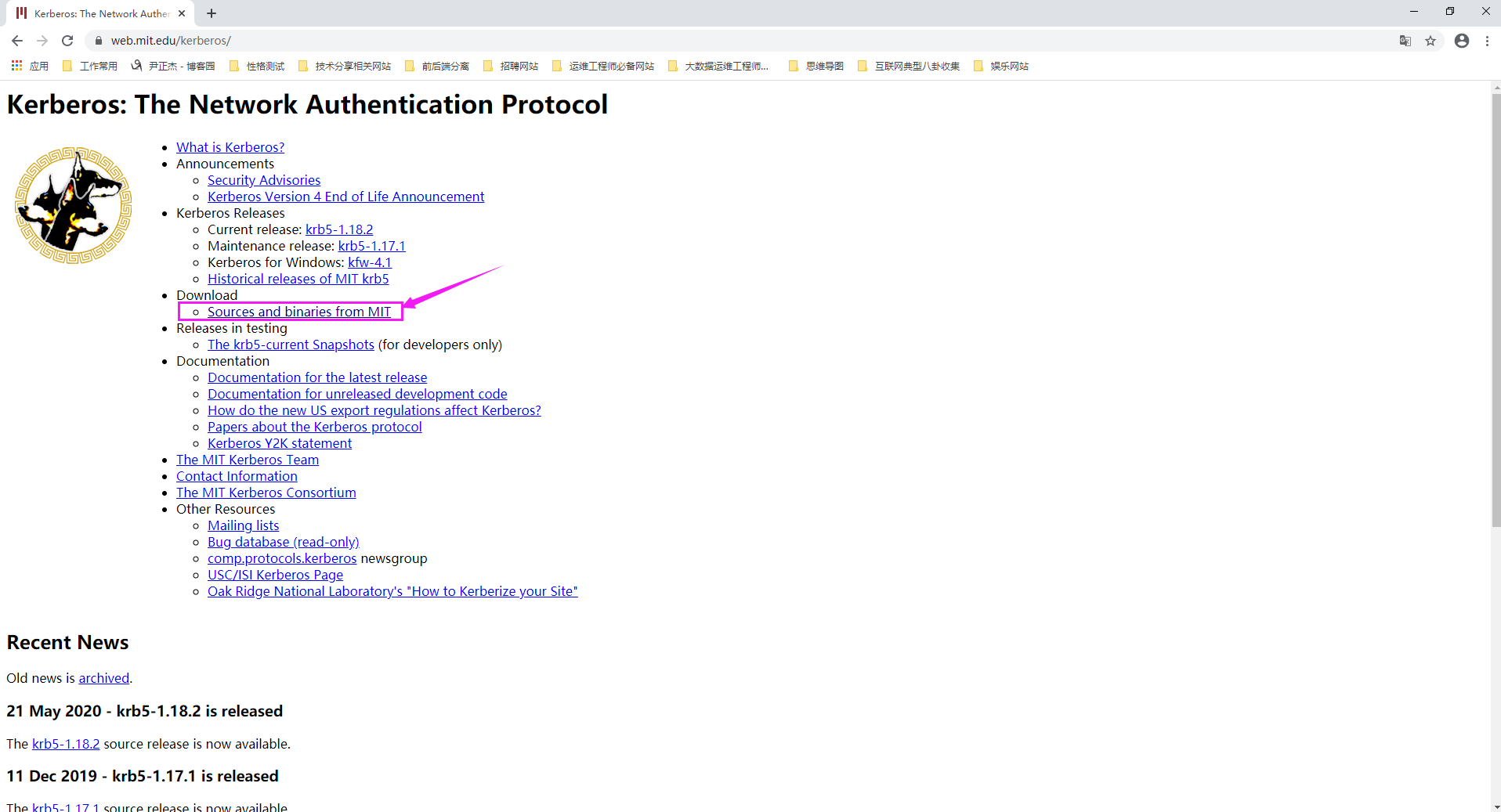
2>.下载"kfw-4.1-amd64.msi"程序包
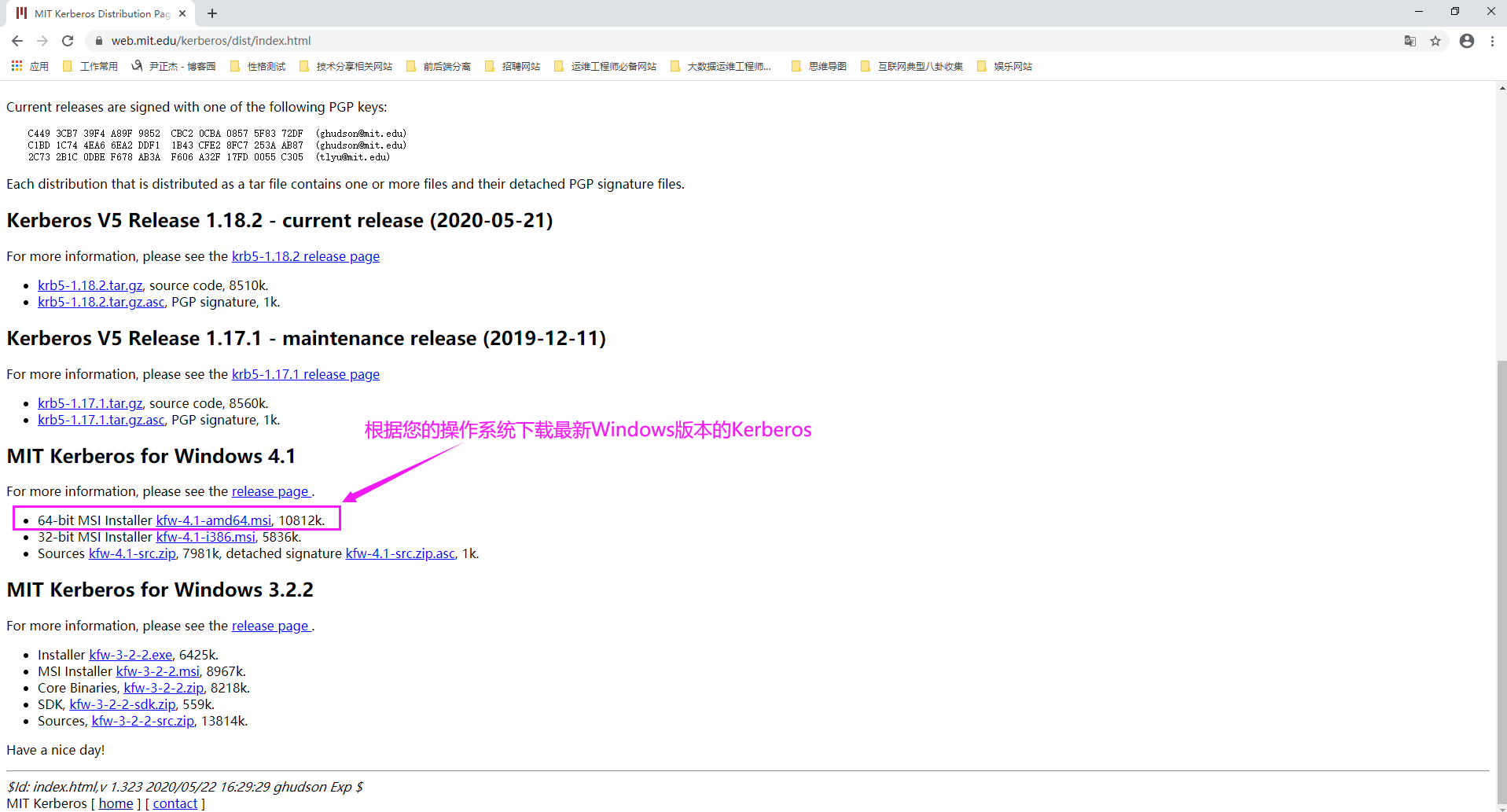
二.安装Kerberos
1>.点击"Next"
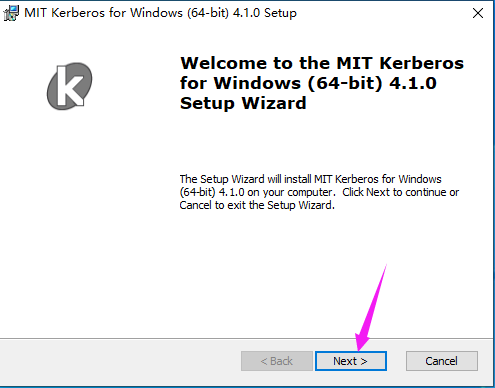
2>.同意协议并点击"Next"
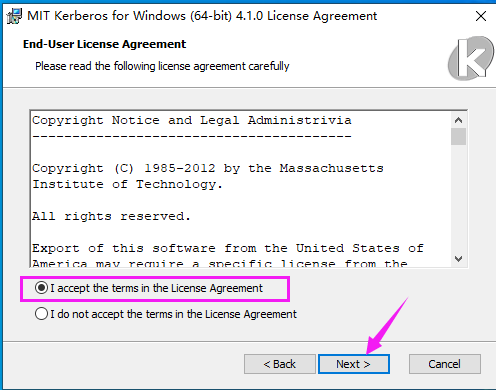
3>.选择自定义安装(可以选择Kerberos的安装路径)
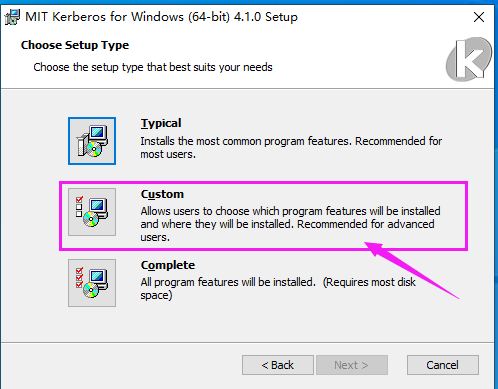
4>.点击"Browse"自定义安装路径,而后点击"Next"
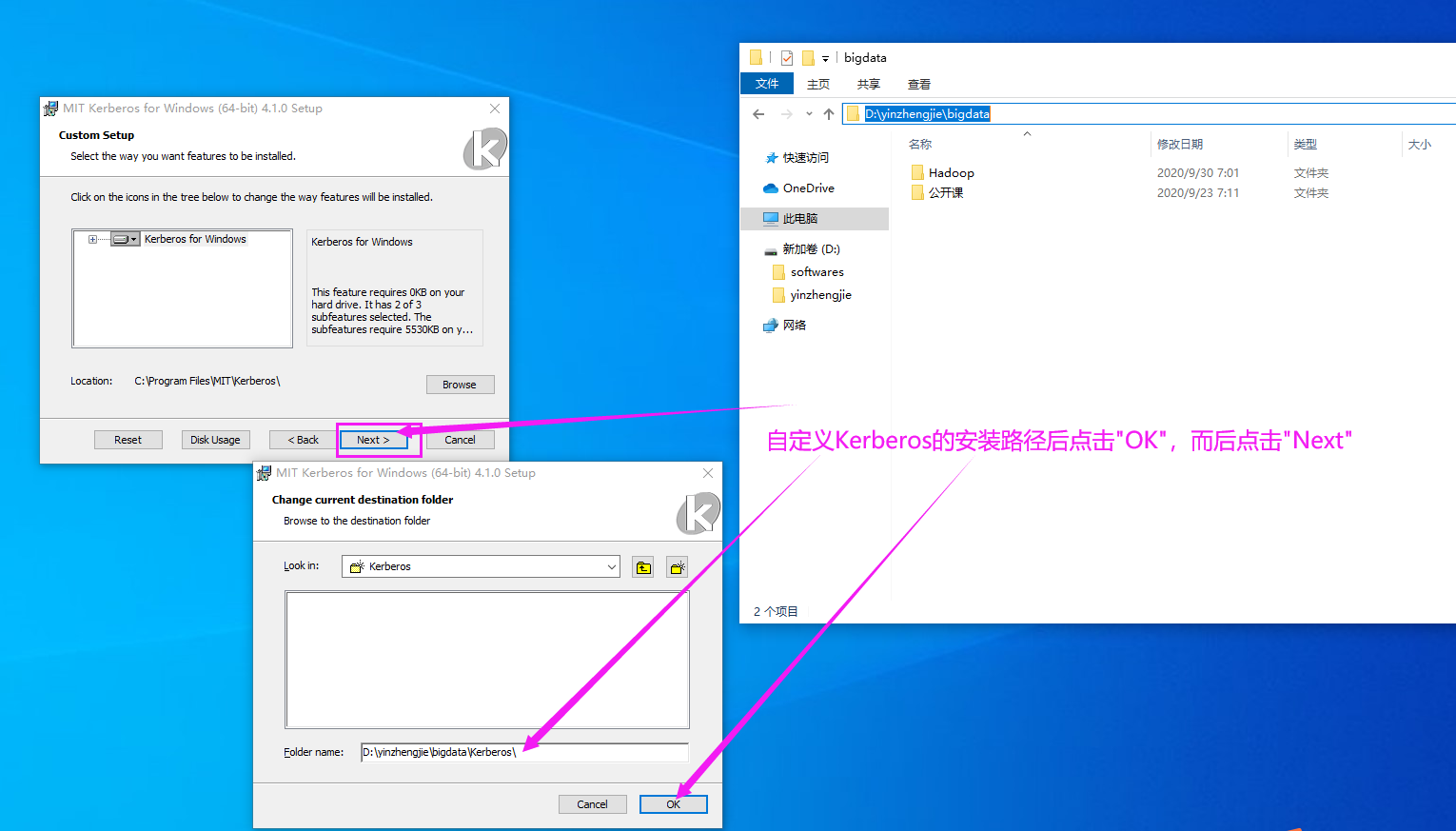
5>.取消开启自启动Kerberos程序并点击"Next"
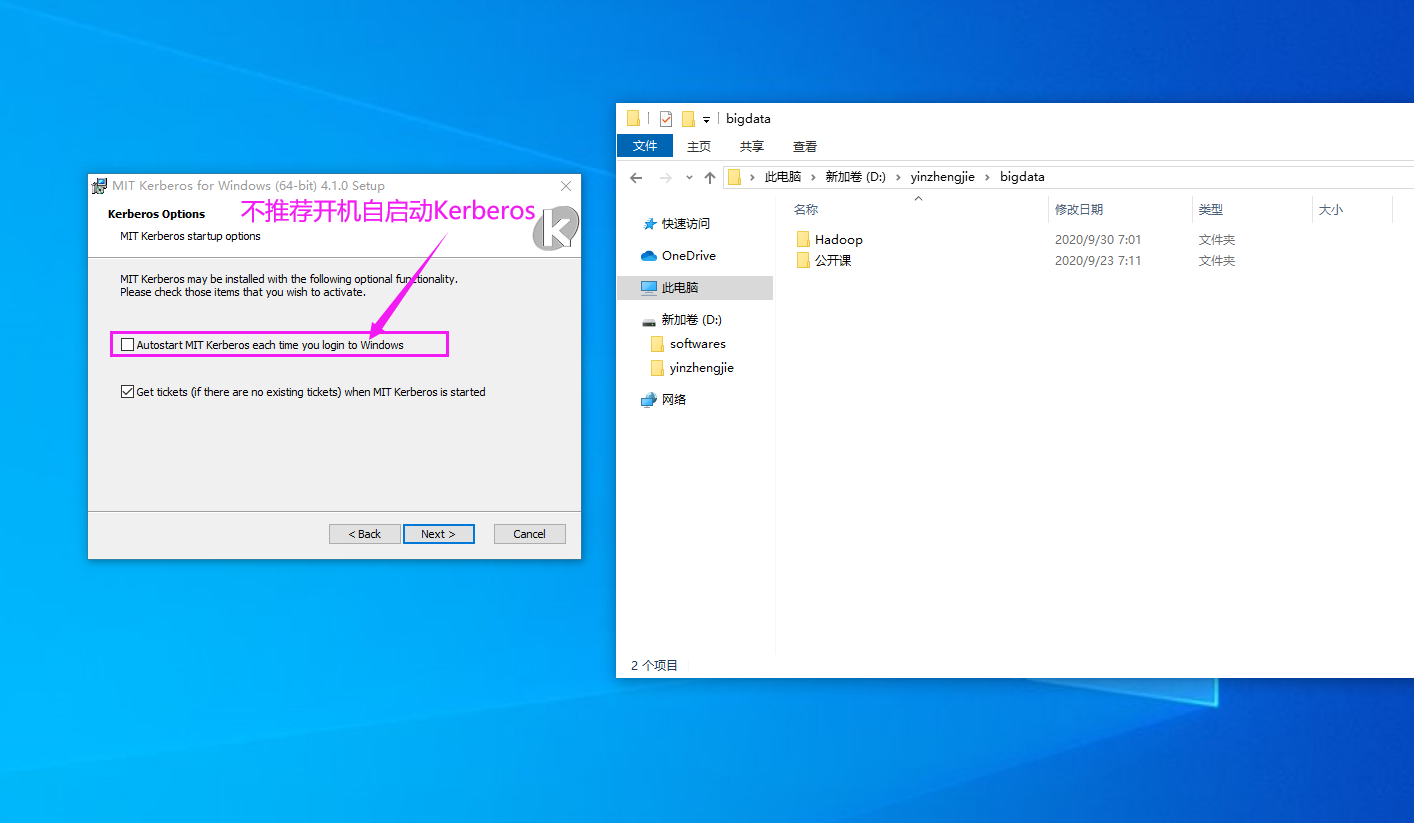
6>.点击"Install"后,开始安装Kerberos

7>.等待安装完成后,点击"Finish"
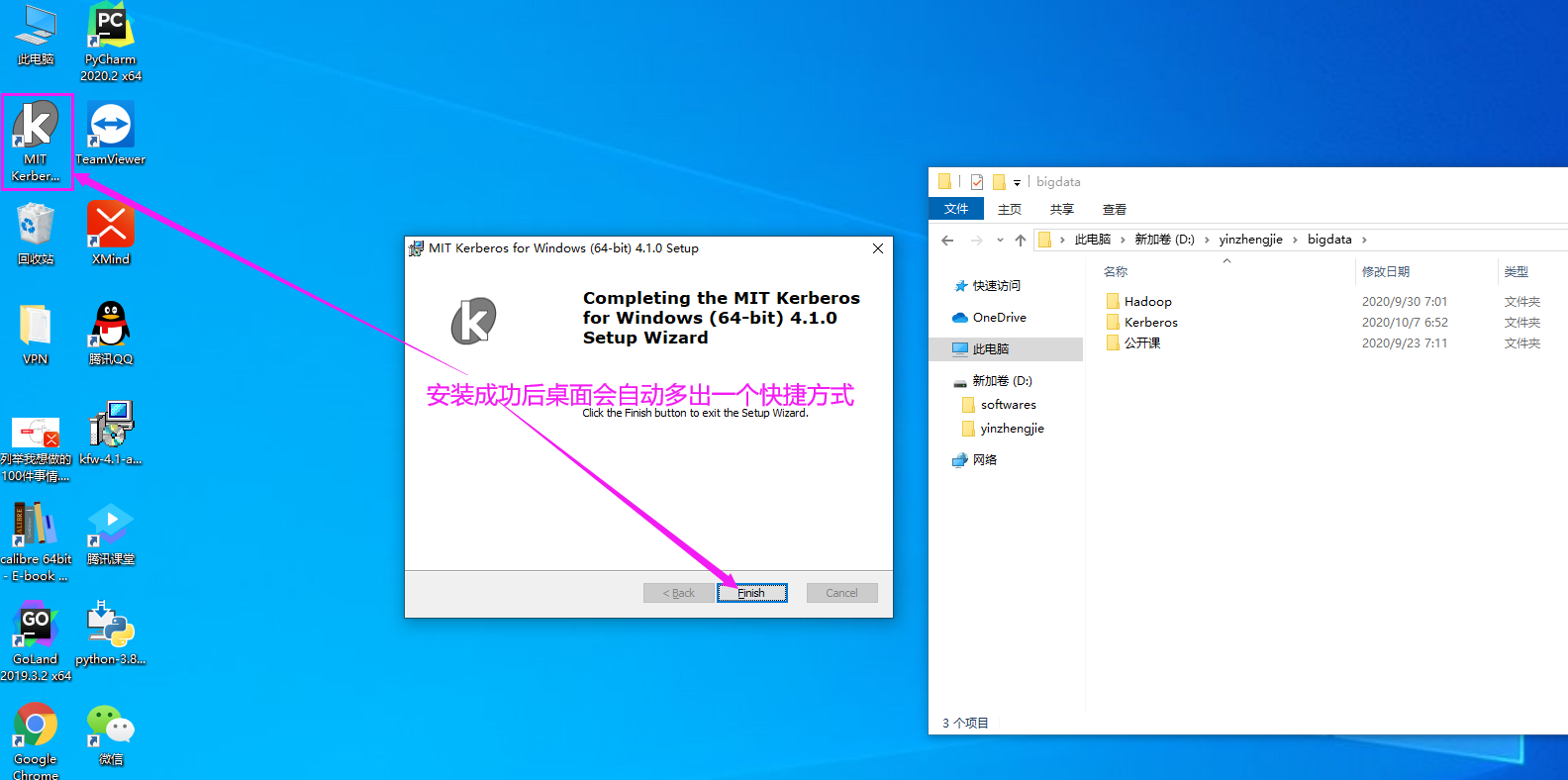
8>.点击"no"(先不重启电脑,我们需要对Kerberos做一些配置,而后在重启电脑)
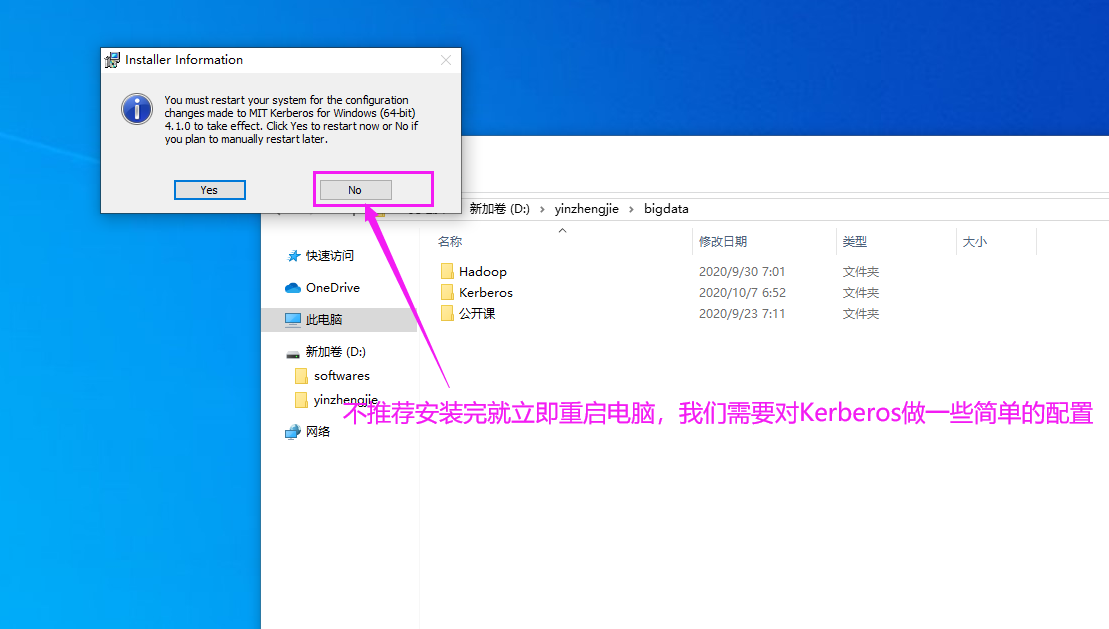
9>.修改环境变量的位置
温馨提示:
下面的方法治标不治本,虽然我们将Kerberos的环境变量调在了JDK之前,这意味着在任何路径我们执行"klist"或者"kinit"执行的均是Kerberos的相关指令,而想要调用JDK关于klist和kinit的工具则需要使用绝对路径。
如果您不经常使用java的kinit和klist工具,可以考虑如下图所示的方法,若您经常使用这些工具,就得综合考虑要不要这样干了。当然,你也可以为命令重命名,前提是您对这些工具很熟悉!
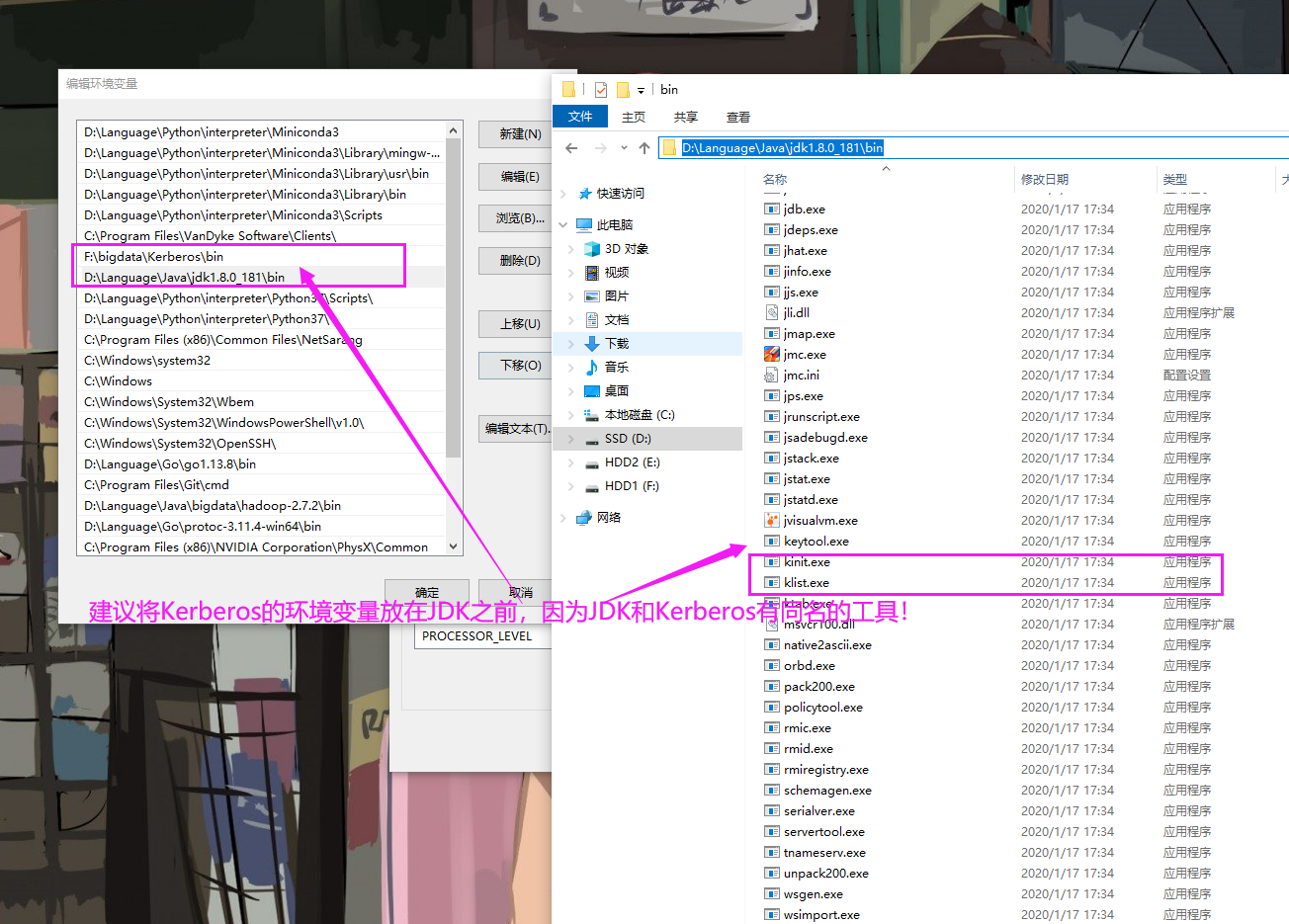
10>.修改Windows的hosts本地文件解析(文件路径:"C:\Windows\System32\drivers\etc")
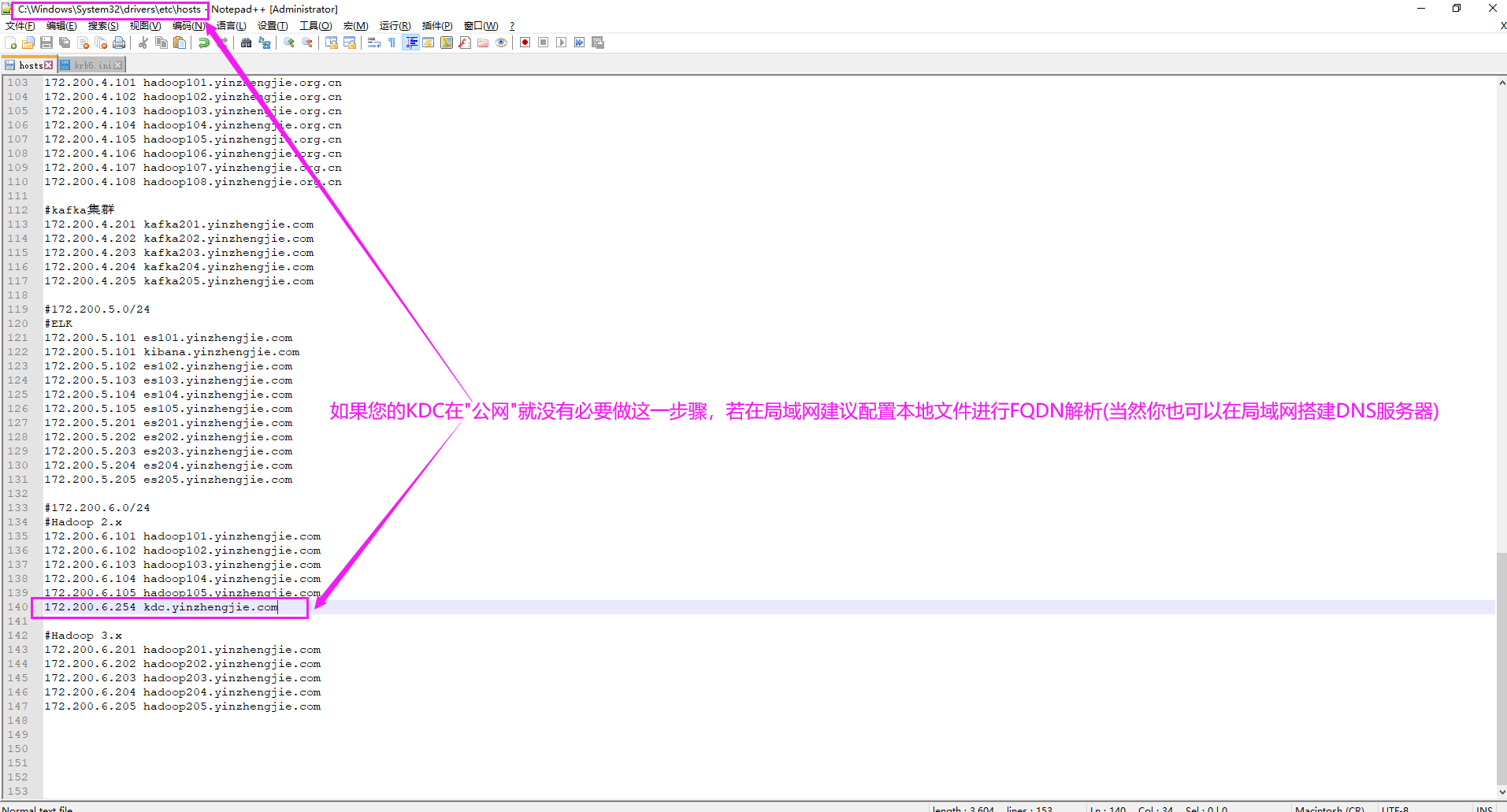
11>.修改Windows的Kerberos配置文件(文件路径:"C:\ProgramData\MIT\Kerberos5\krb5.ini")
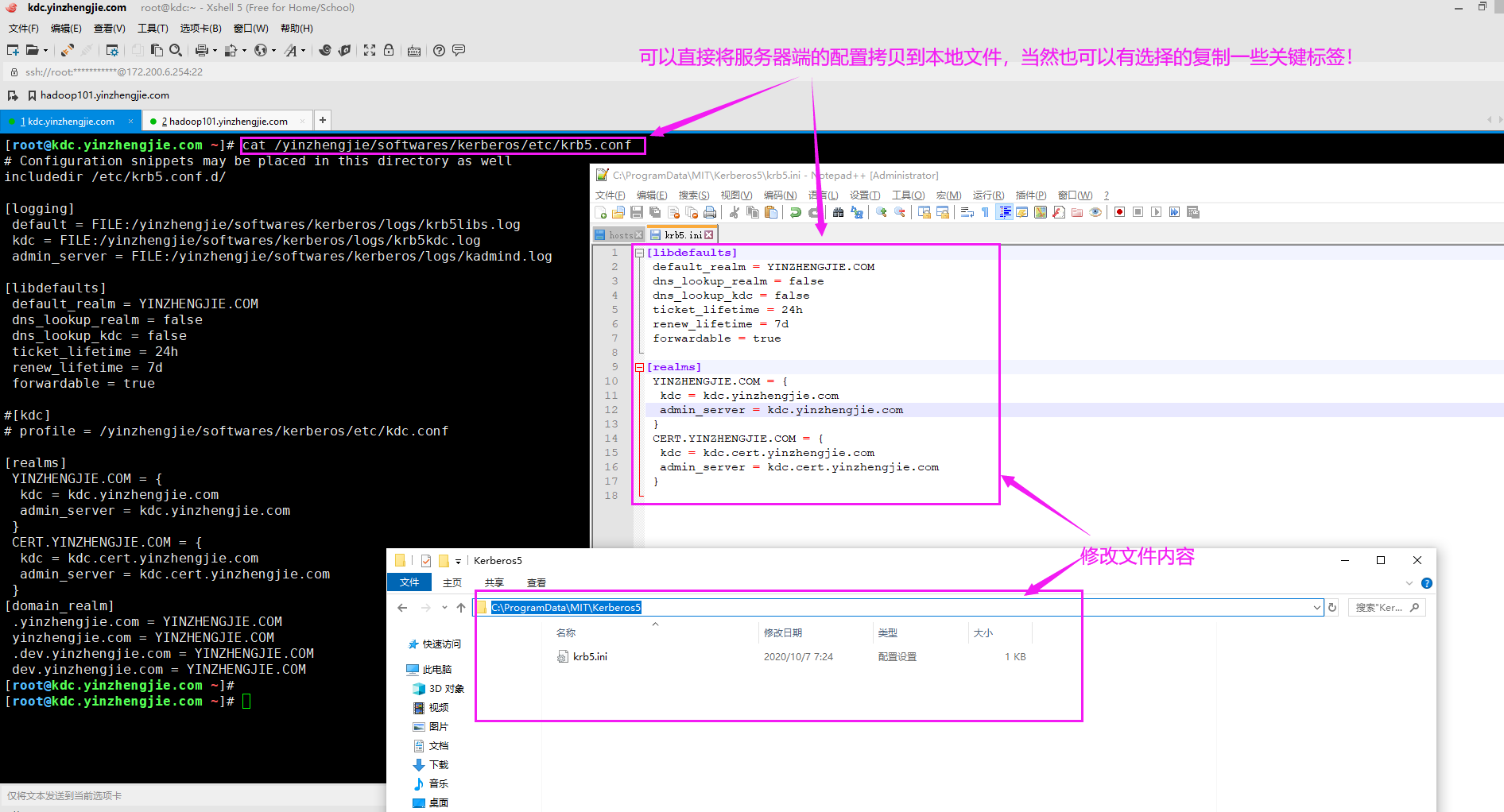
12>.重启操作系统
如下图所示,若重启操作系统之后还出现下图的情况,就得手动配置path环境变量啦,最简单暴力的办法就是将Kerberos的环境变量置顶即可。
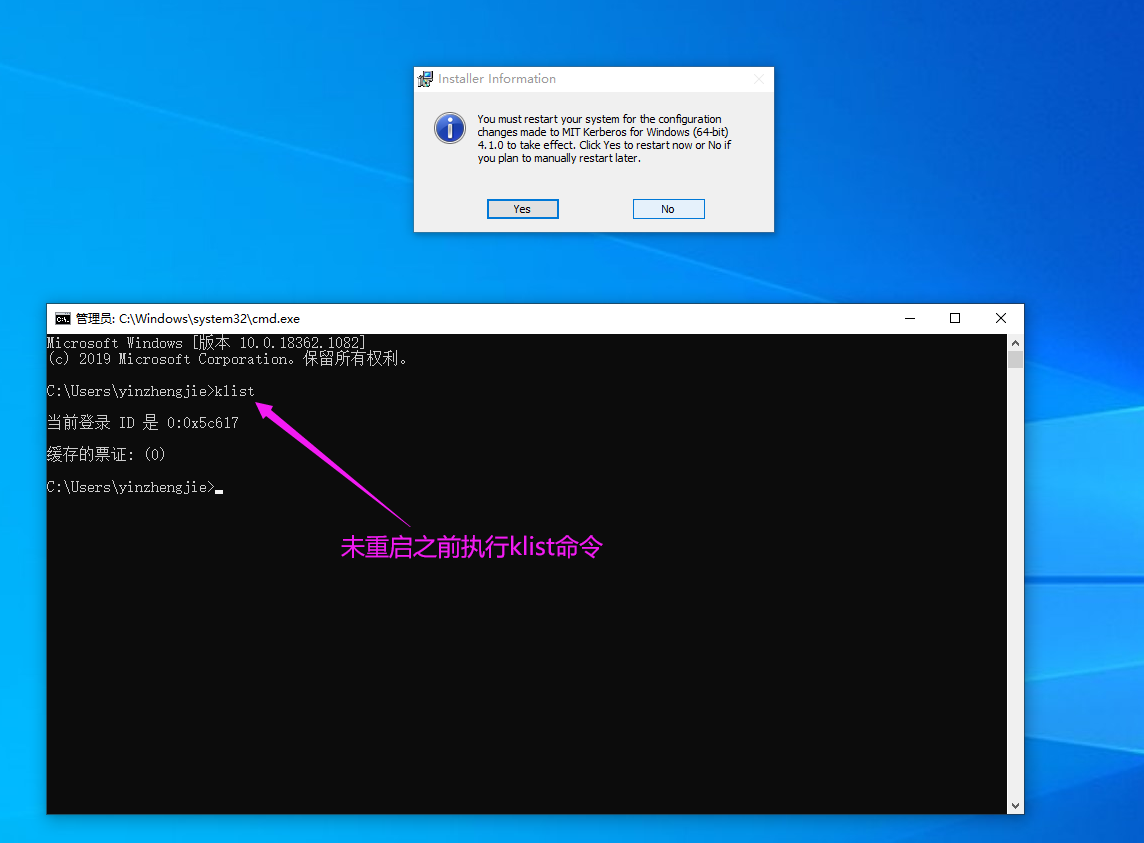
三..验证Kerberos
1>.查看Kerberos客户端命令是否可用

2>.登录Kerberos
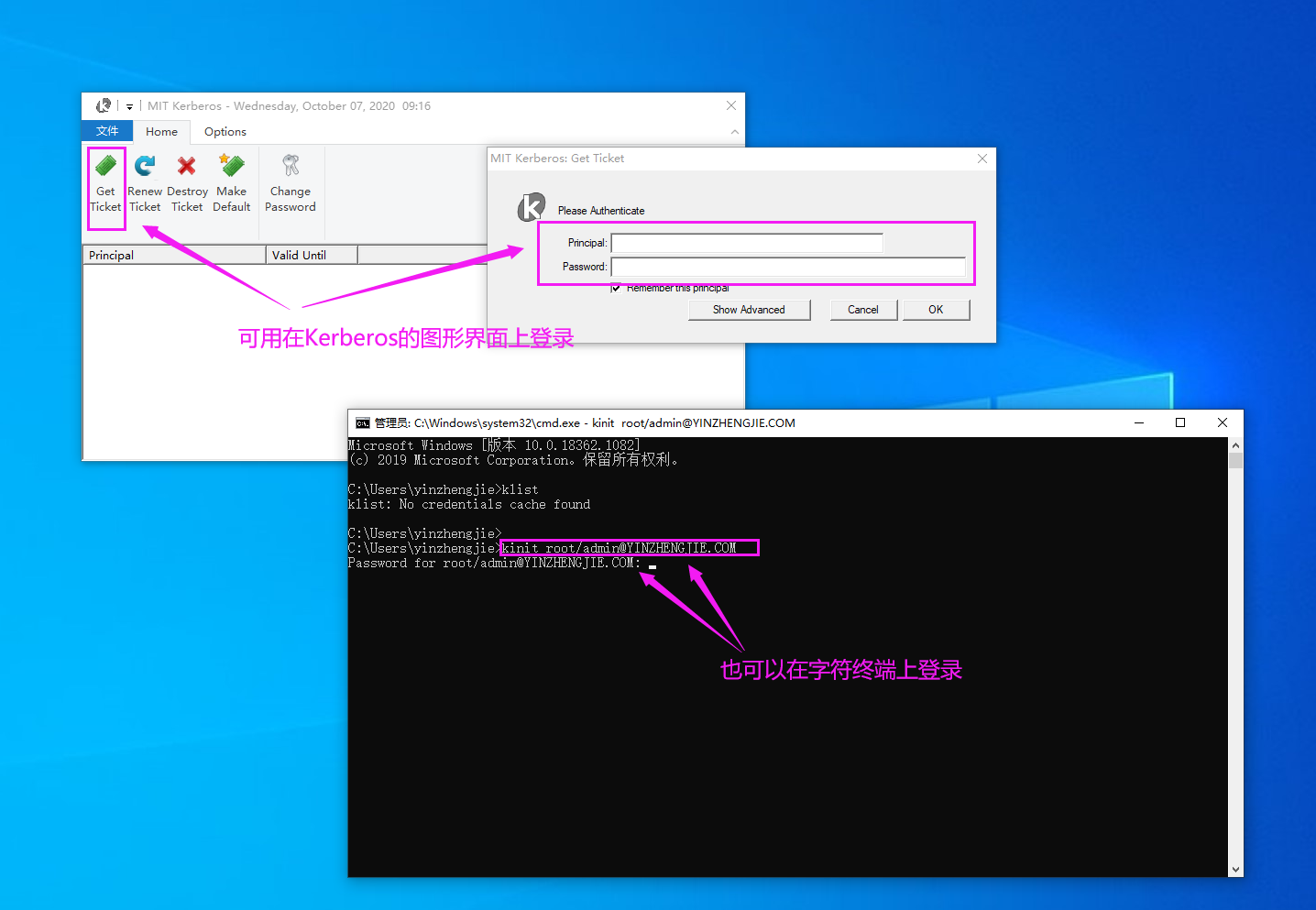
3>.登录成功

本文来自博客园,作者:尹正杰,转载请注明原文链接:https://www.cnblogs.com/yinzhengjie/p/13417534.html,个人微信: "JasonYin2020"(添加时请备注来源及意图备注,有偿付费)
当你的才华还撑不起你的野心的时候,你就应该静下心来学习。当你的能力还驾驭不了你的目标的时候,你就应该沉下心来历练。问问自己,想要怎样的人生。




 浙公网安备 33010602011771号
浙公网安备 33010602011771号